目次
絶対参照・相対参照とはなにか?
エクセルで一番と言っていいほど質問が出るのが「絶対参照」・「相対参照」です
そしてエクセルで関数を使う際、最も重要なのもこの「参照」なのです
ではそもそも「絶対参照」「相対参照」とは何を指しているのでしょうか?
よくあるエラー
「関数を下にコピーした時、エラーが起きてしまう」
この原因の大半は「絶対参照」を付けていないからです
作業としては($)ドルマークを付けることを指します
ビジネスで頻繁に使うVLOOKUP関数を使うときによくエラーが起きてしまいます
 【エクセル】VLOOKUP関数|ビジネスでは必須!
【エクセル】VLOOKUP関数|ビジネスでは必須!
今回はこの「絶対参照」「相対参照」の概念と設定方法をご紹介します
そして一瞬で設定できるショートカットも説明します
関数コピーがずれてしまう原因とは
エクセルを利用していて関数 / 数式のエラーが起きてしまうことはよくあります
そしてその原因のほとんどが、参照元のエラーです
よくあるミスをご紹介します
「各商品の売上の割合」を計算してみましょう
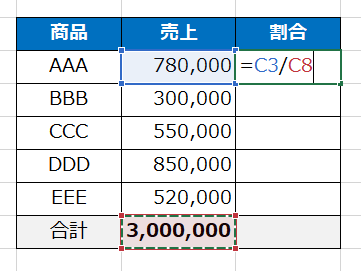
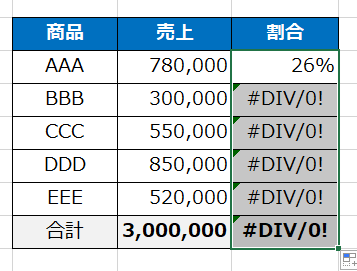
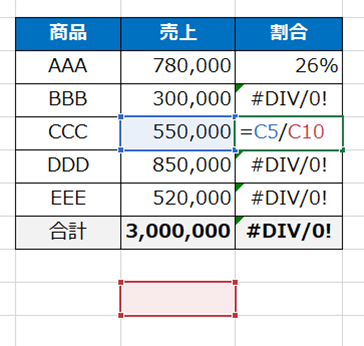
エクセルは非常に賢く作られているので
数式を下にコピーすると、参照しているセルごと移動してくれます
※「相対参照」と言います
関数を全てのセルで書く必要が無いような機能で、単純な計算式だと便利な機能です
一方で特別なセル(今回は合計)を指定している場合は
そこの参照も下にずれてしまうのでエラーが発生してしまいます
この合計セルを「固定する」のが絶対参照という機能です
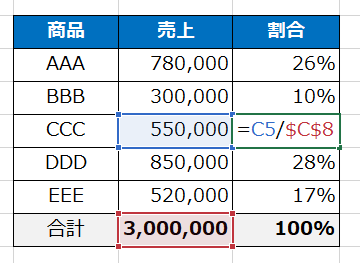
こちらが正解です
合計を指定しているセルC8が$C$8になっていますが
これが絶対参照となります
コピーしたいセルの「右下」をダブルクリックするか、
「右下」を下までドラッグしましょう
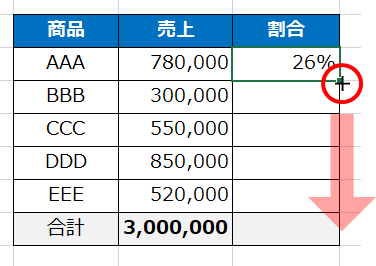
絶対参照の設定する方法
上記の例でいうと、動かしたくない「合計」のセルを固定します
それを絶対参照といいますが、($)ドルマークをセルの前に付けます

($)ドルマークを付ける場所は2か所です!
- 列を指定するアルファベットの前
- 行を指定する数字の前
基本的には「両方」に付ければ大丈夫です
ただし右側にコピーしたい場合や全く違うセルにコピーしたい場合などは
「片方」にのみ絶対参照を付ける必要が出てきます
絶対に覚えてほしい絶対参照を付けるショートカット
絶対参照を付けるときに、毎回キーボードで($)ドルマークを入力するのは面倒です
そこで一瞬で($)ドルマークを付けてくれるショートカットをご紹介します
このショートカットをセル所で打つだけで、自動的に絶対参照を付けてくれます
そのショートカットは「F4」のキーです
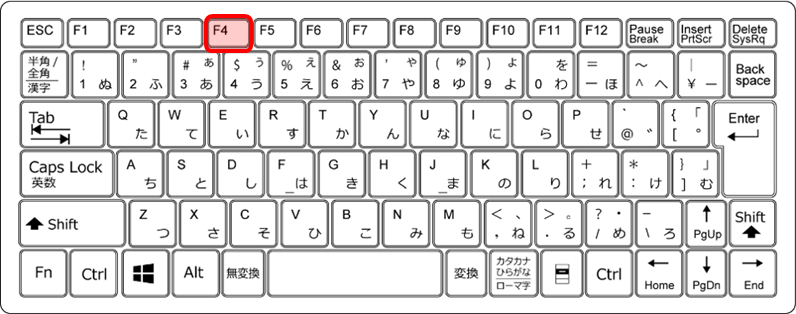

ポイントはこの「F4」のショートカットを押す回数です
この「F4」を複数回押せば固定する部分を変えることができます!
| 押す回数 | 固定 | セル |
|---|---|---|
| 1回 | 全てを固定 | $A$4 |
| 2回 | 行を固定 | A$4 |
| 3回 | 列を固定 | $A4 |
| 4回 | 固定なし | A4 |
列を固定したい(下にコピーしてもずれないようにする)場合は「2回」
行を固定したい(右にコピーしてもずれないようにする)場合は「3回」
ショートカットは使い方と合わせて覚えましょう!
基本的には全てを固定する「1回」で大丈夫です
例:列を固定する場合
都道府県別の売上と割合を計算してみましょう
割合の計算を「右にコピー」したい場合…
合計の「列」は固定したまま、右にコピーするので「C列」には絶対参照を付けず
ショートカットで言うと「F4」キーを「2回」押します
C4 / C9をC4 / C$9と変更します
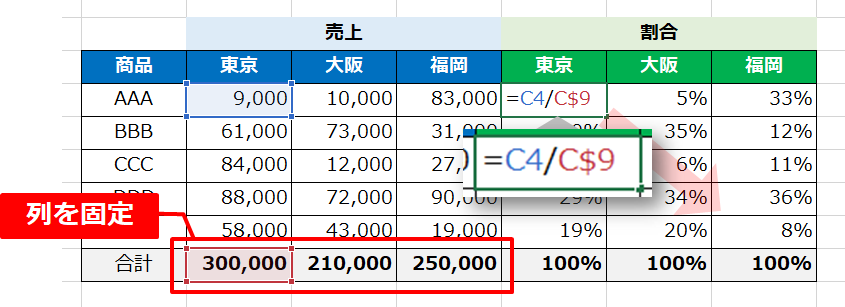
これでキレイに東京・大阪・福岡の割合が100%になる
割合を計算することができました!
まとめ
絶対参照($)の設定方法についてご紹介してきました
数式や関数でエラーが出る原因のほとんどが参照方法といっても過言ではありません
ショートカット(F4)も合わせて覚えて
エラーが出る前に設定できるようにしましょう
 Smart-Hint
Smart-Hint 

